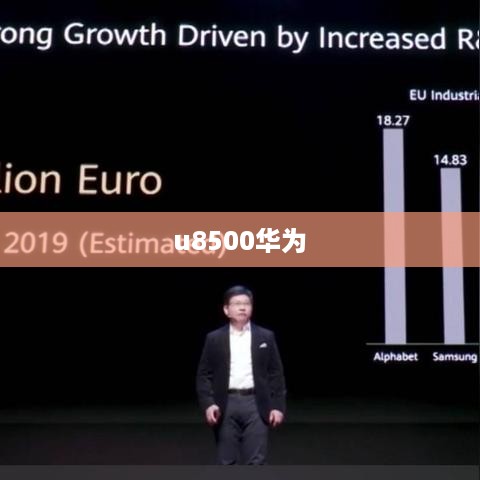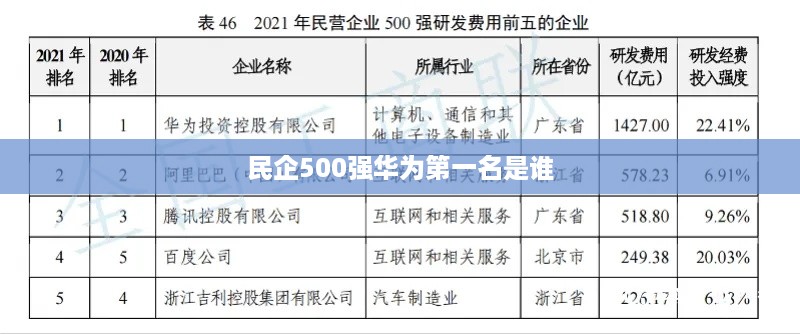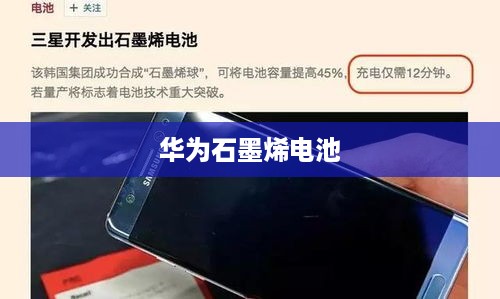华为手机恢复出厂设置教程:进入手机设置,找到“系统和更新”选项。点击“重置”选项,选择“恢复出厂设置”。如果需要强制恢复出厂设置,可以长按音量键和电源键进入恢复模式,选择“wipe data/factory reset”进行操作。请注意备份重要数据,以免丢失。此教程仅供参考,具体操作可能因手机型号和系统版本而异。
恢复出厂设置是手机中比较常用的一种操作,它主要用于解决手机卡顿以及因系统文件缺失或忘记密码,而无法直接解决等问题。今天,本文主要分享一下华为手机怎么恢复设置教程,主要分为以下两种情形与对应的方法。

如果能够进入手机桌面,这种情况恢复出厂设置非常简单,只要进入华为手机的设置中找到恢复出厂设置,并根据提示恢复出厂设置即可,操作方法如下:
华为手机怎么恢复出厂设置?
1、依次打开华为手机的 设置 -> 系统和更新 -> 重置 -> 复出厂设置,操作步骤见下图。
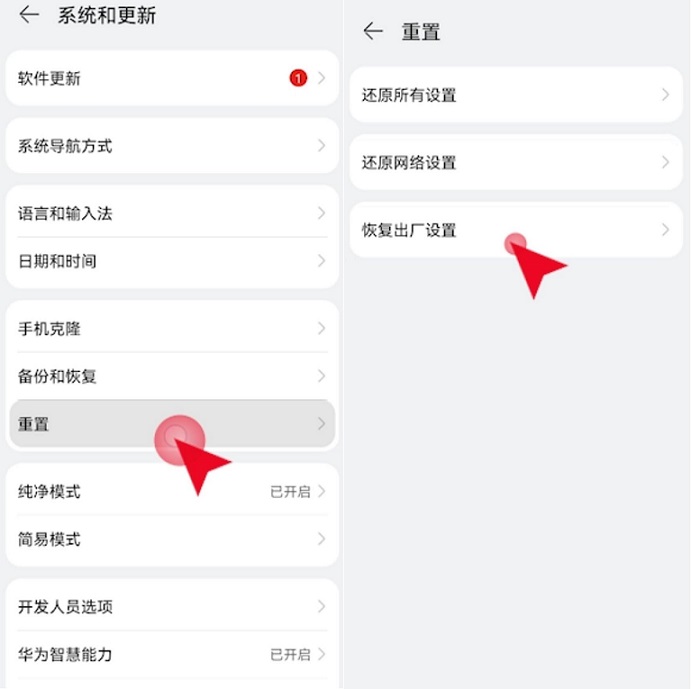
2、在接下来进入的页面,划至手机底部,再点击 -> 重置手机,最后再根据提示再次点击“重置手机”确认即可即可,操作过程中可能会提示你需要输入一次手机密码进行确认,根据提示完成确认就能完成手机重置了,操作非常简单,如下图所示。
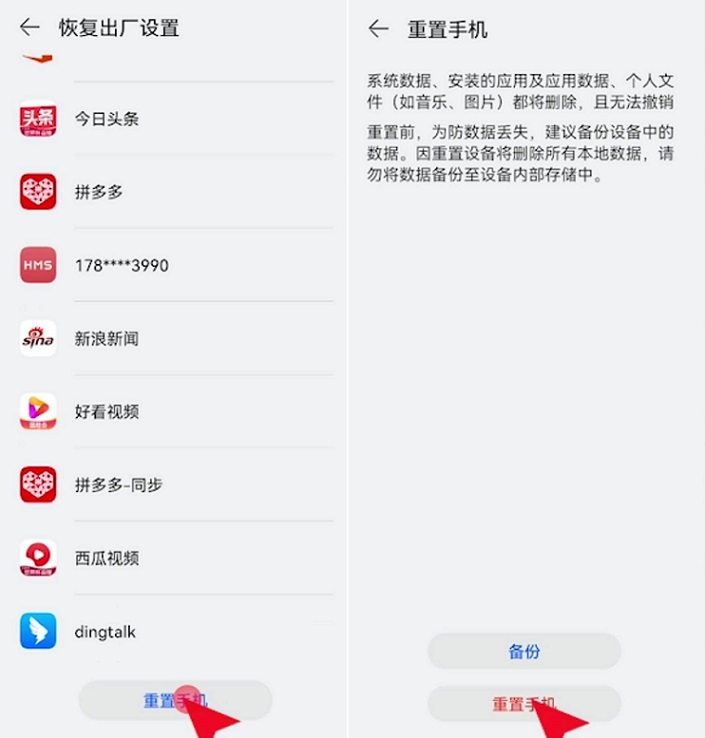
忘记密码,华为手机强制恢复出厂设置教程
如果忘记了手机密码,无法进入桌面,因无法进入设置,所以无法通过上面的方法进行恢复出厂设置。这种情况下,只能通过进入Recovery模式,强制出厂操作来恢复出厂设置了,下面分享下华为手机强制恢复出厂设置操作方法。
1、首先需要将华为手机关机,使手机处于关机状态,且不连接USB线。
2、如果是一些相对较老的机型,采用同时按住华为手机的电源键和音量上(+)键不放,直到出现Recovery界面,如图所示。
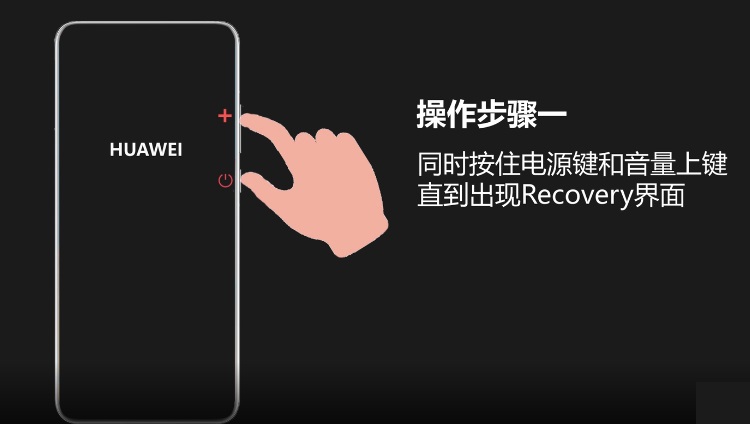
如果是华为Mate30 Pro等比较新款的华为手机,由于没有实体音量键,进入Recovery模式的方法与上面有所不同。它采用的是在长按电源键开机出现振动后,再连续按电源键 5 次即可进入Recovery模式 界面,如图所示。
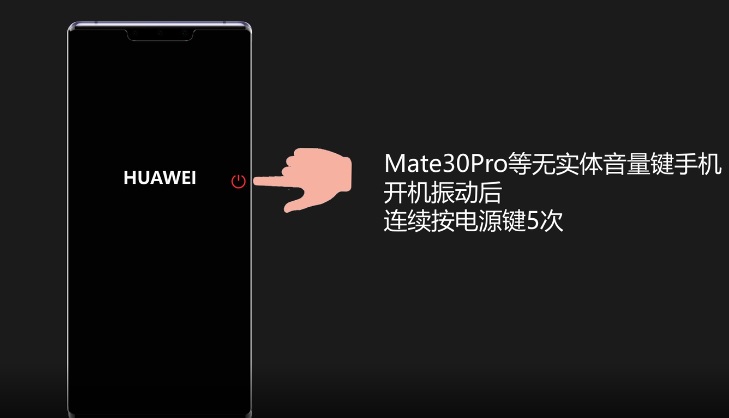
3、进入 Recovery 模式界面后可以看出,下面主要提供了 数据清除、升级模式、安全模式 等功能,接下来通过按音量上下键或触屏点击进行选择你要的操作,选择后按 电源键 即可确认进行操作,如图所示。
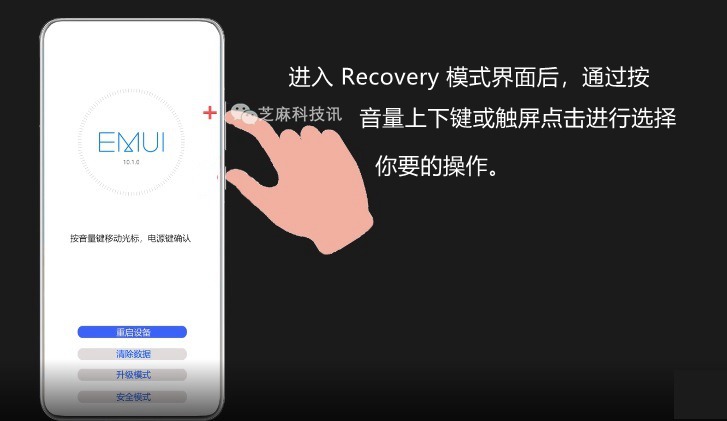
4、如果需要恢复出厂设置,首先选中 清除数据,再按下 电源键 进行确认,在打开的页面中,再选择“恢复出厂设置”,选择后再次按电源键进行确认,如图所示。
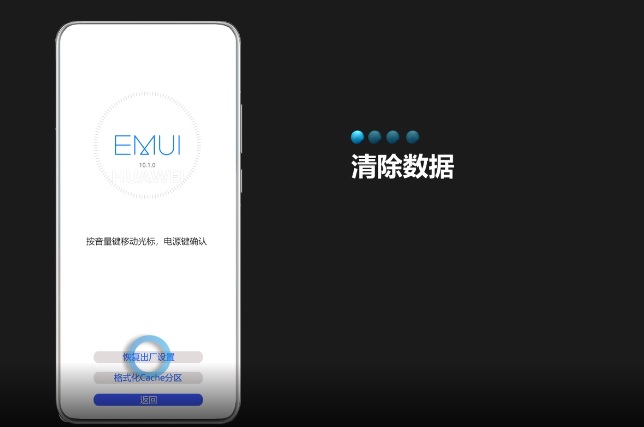
5、接下来根据提示,需要输入一次 Yes 进行确认,确认后手机就会自动恢复出厂设置,耐心等待完成就可以了。
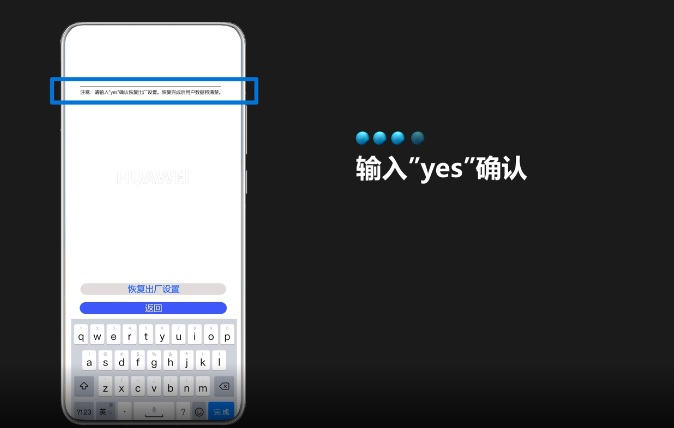
6、华为手机恢复完成后,会回到Recovery 主界面,选择 重启重启,再按 电源 键确认重启就完成了。
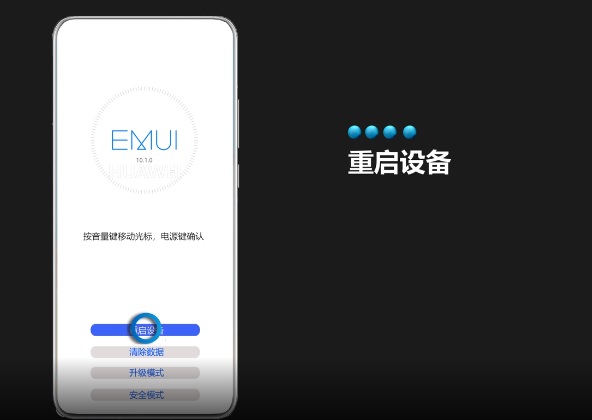
华为手机强制恢复出厂设置后,重启手机就能正常进入手机桌面并使用了。
以上就是华为手机恢复出厂设置的两种方法,包括常规的恢复出厂以及强制恢复出厂设置两种情况。需要注意的是,无论是哪种方法,恢复出厂设置都会清空手机数据。如果手机中有重要数据,恢复出厂操作前,记得提前备份哦。